Лучшие приложения для удалённого управления Android с компьютера
Илья – главный редактор сайта softdroid.net. Является автором нескольких сотен руководств и статей по настройке Android. Около 15 лет занимается ремонтом техники и решением технических проблем iOS и Android. Имел дело практически со всеми более-менее популярными марками мобильных смартфонов и планшетов Samsung, HTC, Xiaomi и др. Для тестирования используется iPhone 12 и Samsung Galaxy S21 с последней версией прошивки.
Удаленное управление Андроид помогает решать ряд задач на расстоянии. Настройка телефона, работа с приложениями, эмуляция мобильных игр, контроль доступа, презентация фото на телевизоре – все это осуществляется приложениями для удаленного управления. О них пойдет речь в данном обзоре.
Содержание:
Android Device Manager
Сервис от Google, с одной стороны, самый простой по возможностям (настроек как таковых не имеется). С другой стороны, за не нужно ни платить, ни даже скачивать дополнительные приложения. Его оптимально использовать, если вы потеряли телефон или у вас его украли.
Крутая ПРОГРАММА Лаунчер ДЛЯ Android О КОТОРОЙ ТЫ НЕ ЗНАЛ
Главные возможности Android Device Manager:
- звонок на номер “привязанного” телефона,
- блокировка телефона на расстоянии,
- экстренное удаление всех данных.
Как пользоваться Android Device Manager
Использовать сервис удаленного управления телефоном – несложно. Для этого нужно сделать следующее:
- Перейдите в браузере (на компьютере) по данной ссылке.
- Введите логин и пароль своего аккаунта Google, в котором вы были авторизованы на Android устройстве.
- Выберите нужную функцию, воспользовавшись меню, расположенным слева: позвонить, заблокировать или очистить.
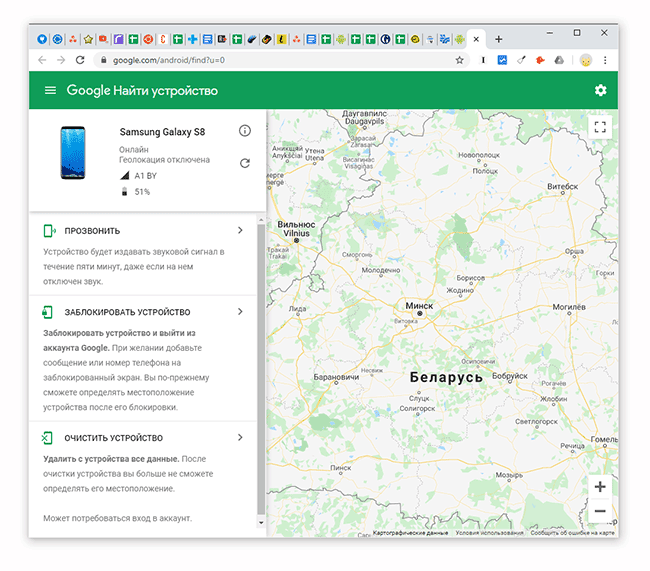
Примечание. Удаленное управление не сработает, если на телефоне отключены интернет и геолокация. Это верно и для всех остальных сервисов, приведенных в статье.
Вы можете открыть сервис Android Device Manager с другого телефона или браузера на ПК. Это в обоих случаях позволит удаленно управлять Андроидом, получив доступ к базовым функциям.
Vysor
Vysor – расширение для Chrome и настольное приложение (Windows / Mac OS / Linux) для удаленного управления смартфоном. С его помощью можно
- управлять мобильными приложениями;
- играть в Android-игры (используя мышь и клавиатуру компьютера), используя Vysor как эмулятор;
- общаться в социальных сетях и мессенджерах, установленных на телефон.
Один из примеров использования Vysor – зеркалирование устройства на другом экране: на проекторе, телевизоре или настольном ПК. Это может понадобиться для презентации документов, фото, видео.
Для удаленного управления смартфоном через Vysor нужно:
Преимущества
Недостатки
- Бесплатная версия позволяет легко проводить процедуру через проводной кабель.
- Создание скриншотов устройства.
- Используется клавиатура и мышь для быстрого доступа.
- Приложение доступно для множества настольных платформ.
- Беспроводная потоковая передача на ПК требует подписки.
- Сложная первоначальная настройка
ApowerMirror
ApowerMirror дублирует экран мобильного устройства на ПК. Возможные платформы – iOS, Android (5>), Windows и Mac. Соответственно, на Андроид должна поддерживаться технология Chromecast, а на iOS – AirPlay. По умолчанию все это доступно “из коробки”, ничего дополнительно не нужно устанавливать.
ЧТО ТАКОЕ ANDROID AUTO И КАКИЕ ФУНКЦИИ В НЕМ ЕСТЬ. ОБЗОР И ТЕСТЫ
Наиболее оптимальное применение ApowerMirror – презентация мультимедиа на большом экране. При желании, экран можно использовать в портретном или ландшафтном режиме.
Другой вариант – управление Андроид с ПК, в частности, работа с мобильными приложениями. Дело в том, что существует ряд приложений без полноценной настольной версии, включая мобильные игры. Нет необходимости запускать эмулятор, рутировать устройство и т.п., ApowerMirror решает эти задачи намного проще.
Также приложение ApowerMirror удобно использовать для съемки скриншотов и записи происходящего на экране телефона.
AirDroid
AirDroid – приложение для дистанционного управления iOS и Андроид устройствами.
Позволяет дистанционно отправлять сообщения, управлять телефоном, передавать на него и закачивать с него файлы. Сервис бесплатный в своей базовой версии. Чтобы воспользоваться более продвинутой премиальной версией, необходимо платить от двух долларов в месяц. В Premium имеется доступ к камере, доступен поиск телефона и нет ограничений по количеству передаваемых данных.
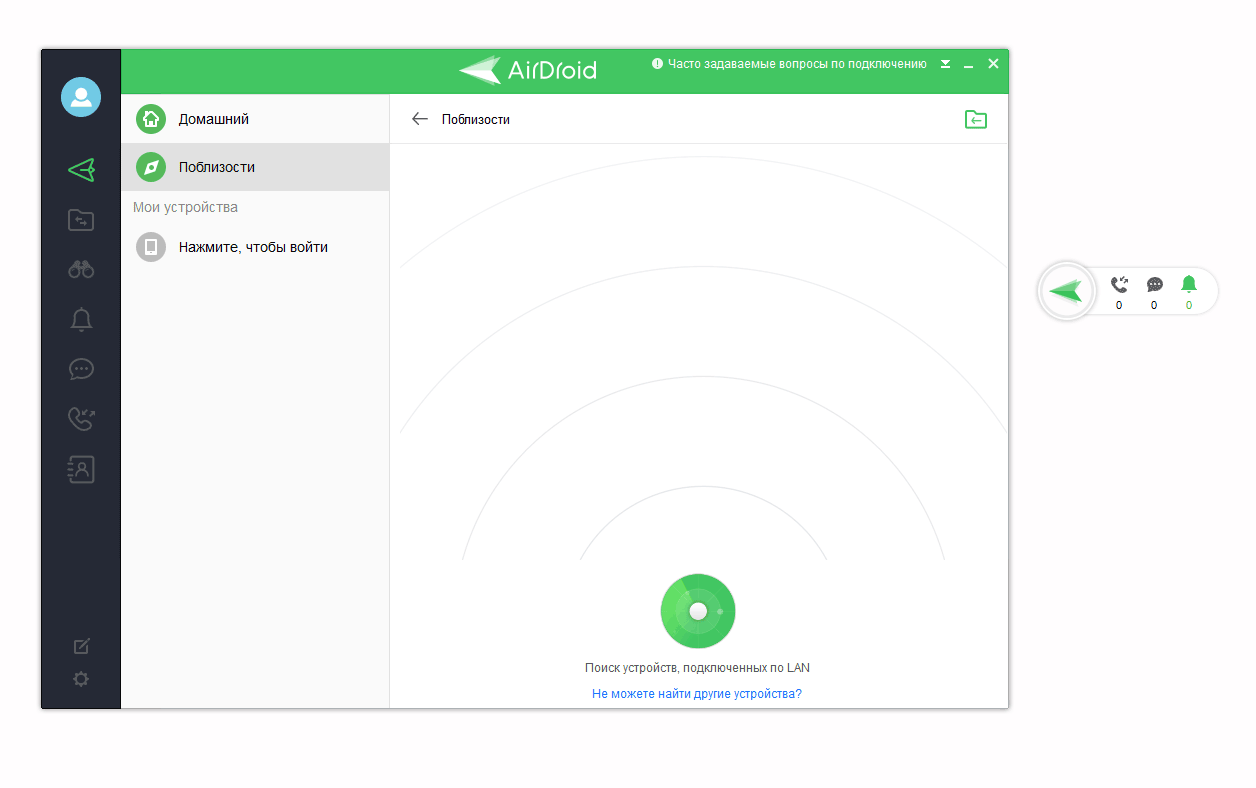
Как подключить Андроид к ПК через AirDroid
1. Установите приложение AirDroid из Google Play на Android устройство.
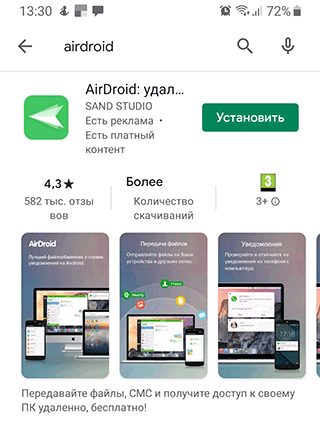
2. Откройте приложение AirDroid.
3. Если используете приложение впервые, необходимо создать новую учетную запись AirDroid.
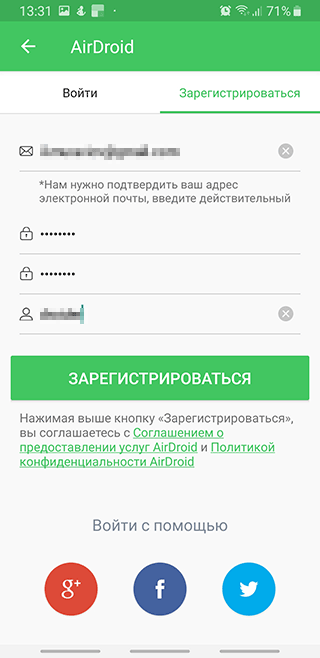
4. Включите нужные разрешения для полноценной работы Airdroid.
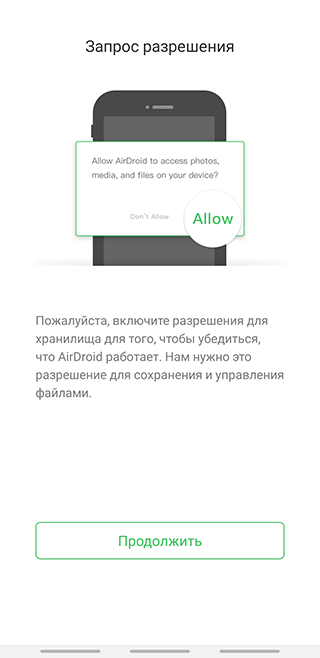
5. Включите функции, которые планируете использовать.
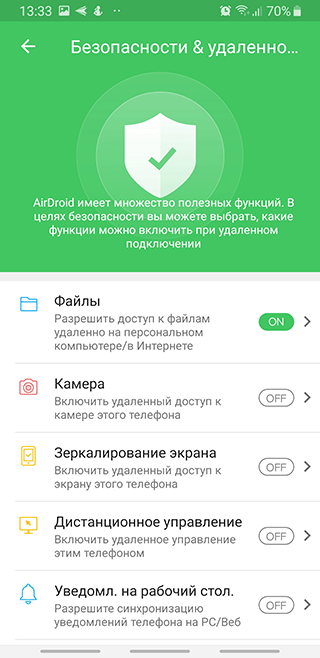
Примечание. Некоторые функции, такие как удаленное управление экраном Android, требуют root-доступа к устройству. Кроме того, некоторые функции будут отключены, если вы не приобрели Премиум-план.
6. Посетите AirDroid Web и войдите в учетную запись, которую вы создали выше.
7. Как только подключитесь, вы увидите основную панель управления. Справа – набор инструментов с краткой информацией о телефоне. Слева – все приложения, которые позволяют управлять вашим телефоном.
8. Выберите приложение «Файлы», чтобы просматривать файлы на телефоне и передавать их с ПК на телефон и обратно.
9. Выберите приложение «Сообщения» для просмотра сохраненных сообщений на телефоне или запуска нового сеанса с кем-либо из списка контактов.
10. Приложение Камера предназначено для удаленного просмотра и управления камерой на телефоне.
Преимущества
Недостатки
- Надежное приложение с широким набором функций.
- В бесплатной версии есть беспроводная потоковая передача.
- Бесплатная версия отображает рекламу.
- В версии Pro можно использовать только ограниченное количество устройств
Mobizen Mirroring
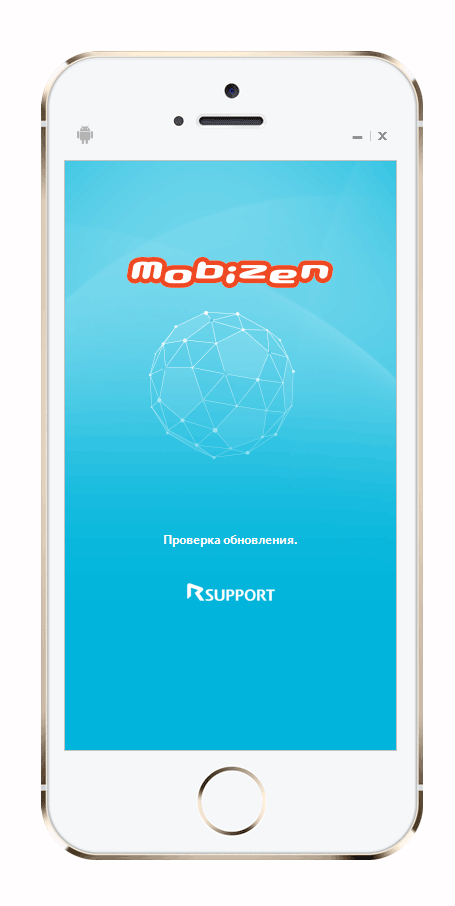
Приложение Mobizen Mirroring — одно из наиболее мощных из всех, представленных в обзоре, но имеет наибольшие ограничения в бесплатной версии.
В бесплатной версии подключение возможно только по USB или в локальной сети, что не позволит связаться со смартфоном, находящимся вдали от компьютера. Зато есть:
- поддержка просмотра экрана мобильного устройства,
- управление приложениями,
- передача файлов и захват экрана.
В платной версии (от $2 в месяц):
- возможность подключиться к телефону по сетям 3G и 4G,
- запись видео с экрана,
- отображение мобильных оповещений.
Как пользоваться Mobizen Mirroring:
- Установите приложение и на компьютер, и на смартфон.
- При первом запуске, укажите электронную почту и пароль для доступа.
- Запустите программу на компьютере, нажмите на кнопку верификации. Появится 6-значный код.
- Введите код в окошко приложения на смартфоне и пользуйтесь простым интерфейсом для управления.
TeamViewer
Одна из наиболее популярных программ такого типа. Часто применяется для связи между двумя компьютерами, но может также работать и между мобильным устройством и компьютером.
Для личного использования эта программа является бесплатной, но чтобы применять TeamViewer в коммерческих целях, необходимо будет заплатить от 2 тысяч рублей в месяц. Для базового использования никаких настроек не понадобится.
Основные функции TeamViewer:
- дистанционное управление смартфоном,
- изменение настроек Android,
- установка приложений,
- создание скриншотов,
- просмотр событий на домашнем экране.
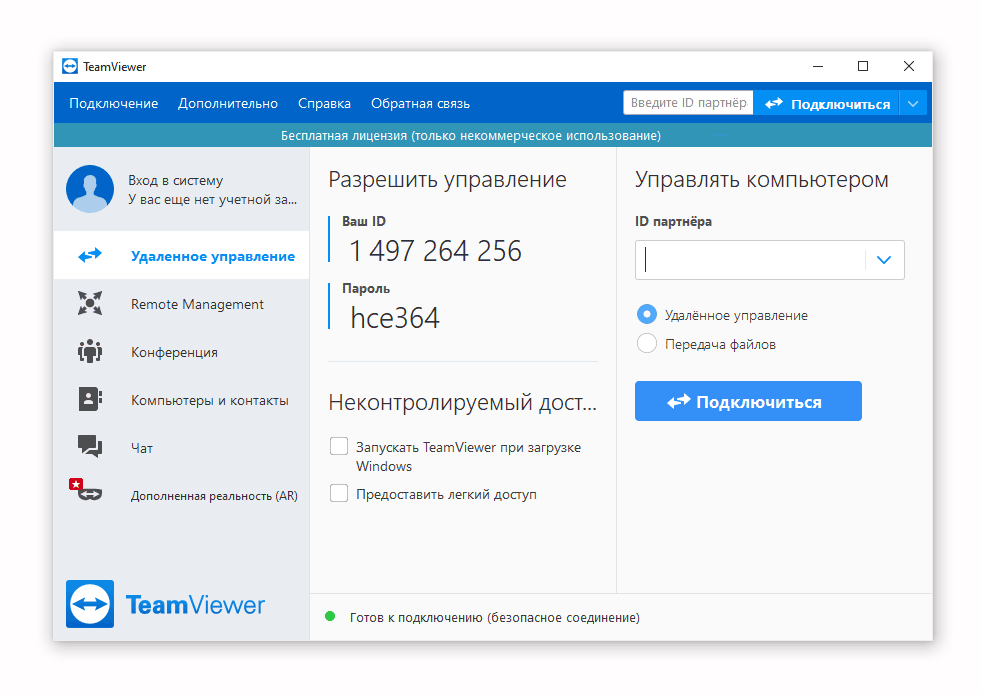
Как пользоваться TeamViewer
Управлять мобильным устройством на дистанции очень просто:
- Установите программу на компьютере и телефоне, загрузив соответствующие версии с официального сайта (для мобильного устройства подойдёт версия с QuickSupport).
- Запустите TeamViewer для компьютера, задав пароль доступа и поставив галочку напротив надписи «Удалённый доступ».
- Запустите версию для мобильного устройства. Отобразится девятизначный числовой код – его нужно или записать, или отослать в мессенджер.
- На компьютере, в строке «ID партнёра», введите числовой код.
- Вы подключитесь к его устройству. Дождитесь ответа мобильного устройства — и можно начинать управление Андроидом.
Преимущества
Недостатки
- 100 % бесплатный вариант для потоковой передачи с Android устройства на ПК.
- Нет функциональных ограничений.
- Нет рекламы или водяных знаков.
- Защищенное 256-битное шифрование для дополнительной безопасности.
- Работает с или без Wi-Fi.
- Требуется создание учетной записи TeamViewer
- Нет продвинутых функций, которые есть в pro-версиях других приложений.
Другие способы и приложения для удаленного управления
Есть и другие приложения с функциями удаленного доступа к Андроид. Перечислим, не вдаваясь в подробности, несколько популярных.
- MobileGo. Позволяет подключаться при помощи удобного QR-кода. Имеет функцию бэкапа.
- WebKey. Мощное платное приложение (с пробной версией) для управления несколькими устройствами.
- AirMore. Примерный аналог AirDroid со схожим функционалом. Интересен тем, что является полностью бесплатным.
Источник: softdroid.net
Блог Михайла Калошина
В сегодняшней заметке хочу Вам рассказать как настроить новый сервис/функцию по удаленному управлению Android устройствами. В некоторых моих заметках уже было упоминание о данной функции Обзор программы Kytephone Родительский контроль, но сегодня не будем останавливаться как объединить эти две программы.
Не на всех устройствах данная функция работает так как должна.
Перед тем как пробовать, прочтите комментарии о проблемах с которыми сталкиваются другие.
Что такое Удаленное управление Android устройствами?
Функция «Удаленное управление Android» позволяет дистанционно/удаленно от устройства определить его местоположение и сбросить/очистить или удалить личную информацию на нем в случае потери или кражи. Также данную функцию можно использовать для контроля местоположения/передвижения ребенка.
Источники говорят, что данная функция доступна начиная с версии Android 2.2 и выше, лично я проверял на версиях 2.3.5, 2.3.7, 4.2.1 и 4.3.
_________________________________________________________________________
Вам откроется новая страница на которой будет отображаться карта мира или вашего города как на Рисунке 2. В моем случае на Рисунке 2, устройство уже настроено и Вы можете увидеть, что система знает где находится мой телефон.
После того как Вы перешли на страницу Удаленное управление Android, в левом углу экрана Вы увидете название Вашего устройства, последнее время обновления информации и приблизительное место положение (приблизительное потому, что местоположение определяется по базовым станциям мобильного оператора или координатам Wi-Fi антен, которые были ранее определены другими устройствами) Рисунок 3.
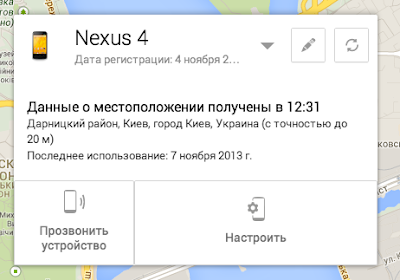 |
| Рисуннок 3 |
Если у Вас несколько устройств, нажав на стрелку выпадающего меню или на название Вашего устройства в выпадающем меню Вы их уведите, Рисунок 4.
 |
| Рисунок 4 |
Для включения функции управление устройством, необходимо его выбрать и нажать на кнопку «Настроить». После нажания кнопки, Вы увидете окно с запросом отправки уведомления, Рисунок 5.
 |
| Рисунок 5 |
Нажав кнопку «Отправить», в строке состояния устройства Вы увидете значек уведомления об активации удаленного управления, нажав на данное уведомление, Вам откроется окно активации программы которое находиться в разделе настроек «Администраторы устройства» Рисунок 6.
 |
| Рисунок 6 |
После подтверждения активации удаленного управления Android «Активировать», на экране компьютера необходимо нажать значек обновления (стрелки в круге) «Определить местоположение устройства», если все было сделано правильно, Вам будет доступна информация о местоположении Вашего устройства с точностью в метрах, а также дополнительные возможности «Позвонить устройство», «Заблокировать» и «Удалить данные» Рисунок 7.
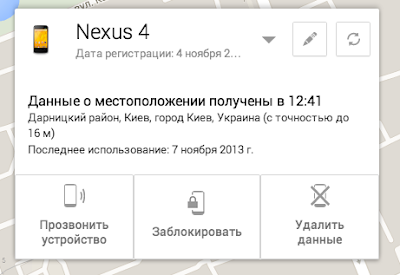 |
| Рисунок 7 |
Кратко о возможностях удаленного управления устройством Android:
- Позвонить устройство — позволяет включить на устройстве звуковой сигнал максимальной громкости, для подтверждения нажать кнопку «Да» Рисунок 8.
- Заблокировать — система предложит ввести новый пароль на устройстве, для подтверждения необходимо ввести новый пароль и нажать кнопку «Заблокировать» Рисунок 9.
- Удалить данные — Вам будет выведено уведомление, что устройство будет восстановлено к заводским настройкам, для подтверждения нажать кнопку «Удалить» Рисунок 10.
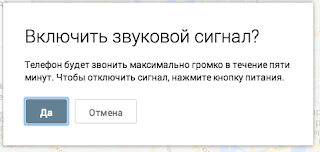 |
| Рисунок 8 |
 |
| Рисунок 9 |
 |
| Рисунок 10 |
Если Вы случайно нажали кнопку «Отмена» в уведомление об активации удаленного управления, Вы можете направить повторное уведомление или самостоятельно перейти в настройки устройства и активировать данную функцию, для этого необходимо:
1. В меню «Приложения» на устройстве выберите Настройки Google, Рисунок 11.
2. Нажмите Удаленное управление Android, Рисунок 12.
 |
| Рисунок 11 |
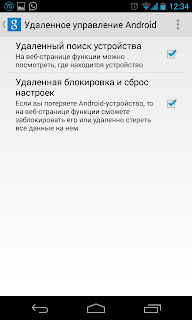 |
| Рисунок 12 |
На Рисунке 12 видно, что можно самостоятельно определить какие права на устройстве будут доступны для удаленного управления. Если Вы настраивали удаленное управление первым способом или хотите отключить частично данную функцию то можете воспользоваться вышеописанным способом. Для полного отключения, необходимо это сделать через раздел Администраторы устройства, Рисунок 13.
 |
| Рисунок 13 |
Для перехода в раздел Администраторы устройства и отключения удаленного управления Вам необходимо сделать следующие:
1. В меню «Настройки» на выберите раздел «Безопасность» Рисунок 1.
2. Выбирите из списка Администраторы устройства.
3. Нажмите на «Удаленное управление».
4. Выбирете «Отключить», Рисунок 14.
 |
| Рисунок 14 |
О точности определения.
Чуть выше в заметке я писал, что точность определяется по нескольким возможным вариантам, а именно по базовым станциям мобильного оператора которое зависит от плотности покрытия или координатам Wi-Fi антен, которые были ранее определены другими устройствами (телефонами/планшетами/ автомобилями Google). На Рисунке 7, видны параметры точности «до 16 метров», в системе это выглядит так как на Рисунке 15.
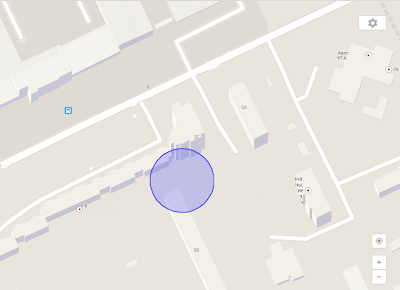 |
| Рисунок 15 |
Скажу так, система не ошиблась даже с направлением моих окон, т.е. мое окно в одном из этих трех домов смотрит именно в сам центр круга.
Название улиц и отметки предприятий я затер специально.
Итог:
Многие говорят, что данная функция по удаленному управлению устройствами была скопирована у одной Яблочной компании, лично для меня, достаточно того что она появилась, а каким образом и у кого ее скопировали для меня не важно.
При использовании удаленного управления, для большего обеспечения безопасности личной информации, рекомендую дополнительно использовать блокировку экрана под паролем или графическим ключом. В боле новых версиях мобильной операционной системы блокировка экрана не позволит подключить Ваше устройство к компьютеру как внешний носитель и не откроет доступ к информации на устройстве без разблокировки, кроме тех случаев когда в устройстве есть внешний носитель (MicroSD-карта) ее можно вынуть и подключить отдельно.
Сегодня 15.11.2013 программа Nexus Update Checker вывела уведомление, что на официальном ресурсе Google появилось OTA обновление для моего устройства. Ждать очереди на обновление мне не очень хотелось и я воспользовался одним принудительным методом запроса обновления. В итоге обновление не пришло и мое устройство исчезло из списка удаленного управления (Рисунок 4) и из списка устройств в Google Play.
В моем случае помогло следующие:
Чтоб вернуть устройство в Google Play, один из методов это зайти в программу Google
Hangouts -> Настройки -> Ваша учетная запись -> Выйти -> Выйти из программы.
После этого снова войти в программу и авторизоваться (это происходит автоматически если на устройстве один Google Account).
Если устройство Android не отображается в соответствующем списке раздела «Удаленное управление Android» или вы видите сообщение Местоположение неизвестно, хотя устройство подключено к Интернету и на нем запущены сервисы Google Play версии 3.2.25 или выше, выполните перечисленные ниже действия.
В меню «Приложения» на устройстве выберите Настройки Google.
Нажмите Удаленное управление Android.
Снимите флажок Удаленный сброс настроек.
Перейдите к главному меню «Настройки» и выберите Приложения > Все > Сервисы Google Play.
Нажмите Стереть данные. Учтите, что личные данные при этом не будут удалены.
Вернитесь к меню Настройки Google и выберите Удаленный сброс настроек.
Перезагрузите устройство.
После перезагрузки устройства подождите пять минут и обновите страницу android.com/devicemanager.
Продолжение данной темы тут.
Программа по удаленному управлению «Google Удаленное управленте Android (программа)»
Источник: www.kaloshin.me
Программы для удаленного управления Android

Управление
Автор android На чтение 6 мин.
С развитием мобильных технологий для управления смартфоном или планшетом не нужно иметь его при себе. С помощью дистанционного управления Android можно управлять своим гаджетом из любой точки мира, используя только одну специальную программу и устойчивое интернет-соединение. Дистанционное управление Android может, например, помочь найти девайс при его потере, передав ему команду на включение мелодии, или заблокировать украденный смартфон с помощью удаленного подключения к Андроид .
Удаленное управление Android
Продвинутые пользователи используют дистанционное управление устройством на Android для решения многочисленных задач:
- просматривать файлы, сохраненные на планшете или смартфоне;
- использовать различные функции гаджета дистанционно;
- передавать данные с компьютера на девайс и обратно;
- в случае кражи планшета или смартфона найти его на карте города, стереть с него все данные и заблокировать его.
Использовать функцию удаленного управления можно на любой операционной системе компьютера или мобильного устройства. Существующее программное обеспечение позволяет управлять устройствами на Android без каких-либо ограничений и в большинстве случаев — бесплатно и без встроенной рекламы.
Распространенный способ дистанционно управлять своими мобильными устройствами — программа Team Viewer. Это программное обеспечение изначально создавалось для удаленного управления компьютером с другого ПК. Впоследствии разработчики ввели функцию управления устройствами с Android.
На компьютер устанавливается программа Team Viewer, а для получения доступа к смартфону — приложение Teamviewer QuickSupport. Чтобы настроить обе программы для работы в паре, необходимо открыть на смартфоне или планшете установленное приложение Teamviewer QuickSupport и списать с экрана индивидуальный номер устройства, который будет присвоен ему программой.
Этот индивидуальный номер необходимо вписать на компьютере в раздел программы « Удаленное управление» в графе «ID партнера». После этого в программе Team Viewer необходимо выбрать «Подключиться к партнеру», а затем на устройстве с Android разрешить это подключение.
Приложение Team Viewer позволяет полностью контролировать Android-устройство:
- листать экраны и менять настройки рабочего стола;
- писать и читать сообщения;
- принимать вызовы и звонить самому;
- обмениваться с устройством файлами и данными;
- изменять настройки устройства;
- запускать приложения;
- получать информацию о состоянии телефона или планшета;
- контролировать заряд батареи, объем внутренней и внешней памяти;
- узнавать серийный номер и IP-адрес устройства.
AirDroid
Настроить дистанционное управление Андроид можно с помощью утилиты AidDroid. Особенность этого варианта в том, что на компьютер можно ничего не устанавливать, а управлять телефоном через браузер Google Chrome, зарегистрировавшись в поисковой системе Google.
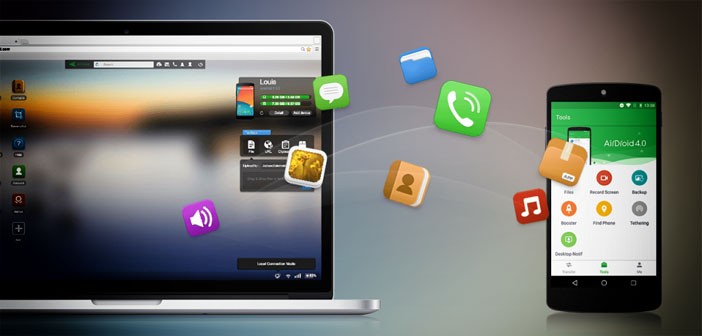
Чтобы настроить AidDroid на дистанционное управление, необходимо зайти в сервис AidDroid, зарегистрироваться в нем с указанием своей электронной почты и пароля. После этого останется только скачать приложение AidDroid на смартфон или планшет и с него войти в свой аккаунт.
Программное обеспечение AidDroid позволяет пользователю управлять контактами на телефоне , читать и писать сообщения, звонить и принимать вызовы, через отдельные иконки получать доступ к музыкальным файлам, видеофайлам, фотографиям, документам и другому.
Используя веб-интерфейс, можно определить точное местоположение устройства, дистанционно включить на нем камеру, сделать фотоснимок или видеозапись. Отдельный АРК-файл позволяет дистанционно устанавливать на гаджет различные приложения и программы.
Однако доступ к рабочему столу Андроид по умолчанию получить невозможно. Для этого придется устанавливать в Google Chrome дополнительный плагин AirMirrow, чтобы видеть все происходящее на экране планшета или смартфона. Это необходимо, например, для того, чтобы пользоваться сервисами отправки сообщений Viber или WhatsApp. Или контролировать уровень заряда батареи.
Vysor
Мобильный клиент Vysor позволяет удаленно управлять устройством с установленной на нем операционной системой Android версии 4.4 и выше. Для его работы необходим установленный на компьютере браузер Google Chrome. Операционная система ПК не имеет значения. Это может быть Windows, Linux, MAC OS или любая другая.
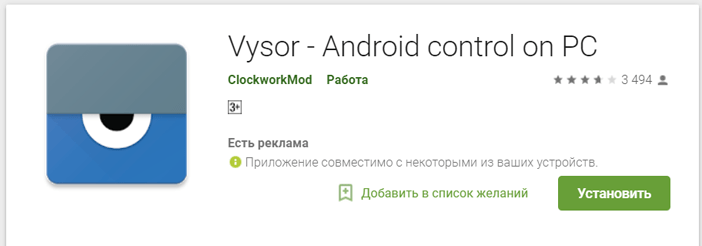
Существующий браузер Google Chrome необходимо слегка модифицировать, установив расширение Vysor. Скачать его можно из официального магазина Chrome. Для владельцев Windows необходимо дополнительно скачать и установить драйвера Android. Получить их можно у официального производителя смартфона или планшета или установить универсальные драйвера. Владельцам Linux и MAC OS драйверов не требуется.
После того как все установлено, на Андроид нужно включить отладку по USB и подключить устройство к компьютеру через USB-кабель. При этом Vysor должен запуститься автоматически. Если автоматического запуска Vysor не произошло, его необходимо включить вручную. Для этого нужно нажать Find Devices и выбрать в списке Vysor. По окончании нажать кнопку View.
При первом подключении Андроид запросит разрешение на отладку по USB, а получив его, начнет устанавливать на планшет или смартфон приложение Vysor. Как только все будет установлено, пользователь получит возможность управлять дистанционно своим девайсом.
Для получения полного доступа к удаленному управлению гаджетом на панели настроек Vysor необходимо поставить галочку напротив надписи International Keyboard, перезапустить Vysor и получить возможность вводить текст в устройство с клавиатуры ПК.
Управление компьютером с Android
Со смартфона или планшета тоже можно управлять персональным компьютером дистанционно. Это удобно в ситуациях, когда сломается мышь или клавиатура, когда ПК дома, а владелец на работе или в поездке.
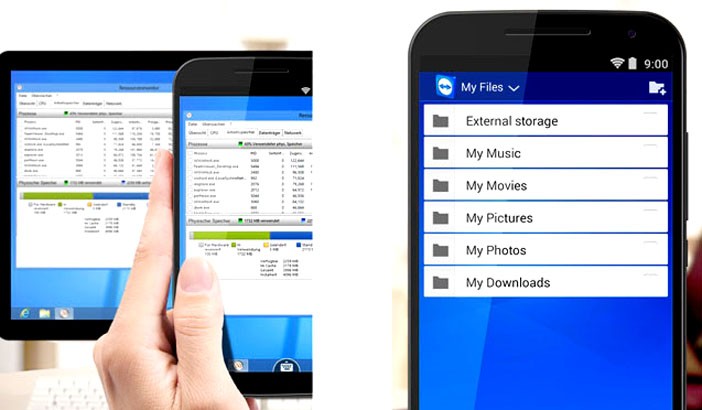
Team Viewer позволяет не только управлять устройством с компьютера , но и наладить обратную связь — управлять компьютером с планшета или смартфона.
При этом пользователь с экрана мобильного устройства получает полный доступ к экрану персонального компьютера , а также доступ к любым хранящимся на нем файлам и программам. Также через встроенный чат и видеосвязь можно осуществить разговор с собеседником, находящимся за компьютером , а через специальную утилиту — наладить обмен данными между планшетом или смартфоном и компьютером . При этом обмен файлами будет производиться через специальный защищенный канал связи.
Чтобы настроить Teamviewer QuickSupport на удаленное управление компьютером , необходимо на ПК открыть Team Viewer и списать с него ID-номер и пароль, выданный программой. Полученный идентификационный номер необходимо ввести в приложение Teamviewer QuickSupport, а после соединения десктопа с Андроид ввести пароль на подключение.
Заключение
Компания Google разработала и свой вариант удаленного управления Android . По сравнению со специальными программами, сервис Android Device Manager имеет ограниченный набор функций. В частности, он позволяет определить местонахождение аппарата, позвонить на него, заблокировать его в случае утери или кражи, а также стереть с него все данные.
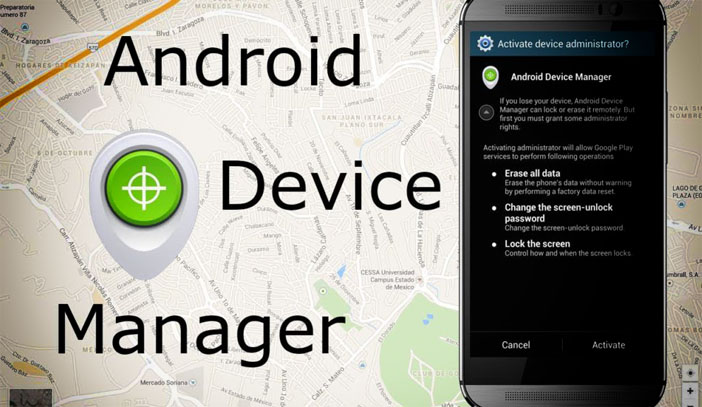
Дистанционное управление смартфоном с помощью сервиса Android Device Manager требует наличия браузера Google Chrome, установленного на компьютере , и мобильного устройства, связанного с аккаунтом Google.
Если все необходимое есть, нужно войти в сервис Android Device Manager с помощью логина и пароля от аккаунта Google. Для поиска устройства оно должно быть:
- Включено.
- Подключено к интернету.
- Должны быть включены функции «Местоположение» и «Найти устройство».
Кроме того, на устройствах с версией Android ниже 5.0 должна быть включена функция «Диспетчер устройств» или « Удаленное управление». Найти ее можно в настройках телефона или планшета в разделе «Администраторы устройств».
Источник: andevice.ru
ADB команды для Android
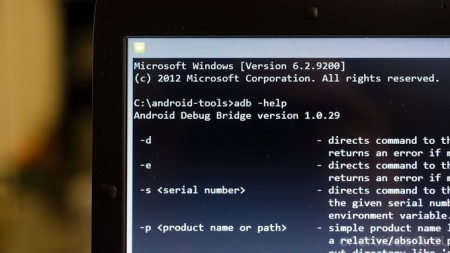
Большинство пользователей Android ничего не знают об ADB. Полное название — Android Debug Bridge , расшифровывается, как «Отладочный Мост Android». ADB является частью Android SDK. При помощи ADB можно выполнять различные действия над вашим Android планшетом или смартфоном, такие как: перепрошивку, копирование файлов с компьютера на Андроид и обратно, восстановление системы и другие.
Содержание — ADB команды для Android:
- ADB для Android — что это такое?
- ADB команды для Android
- adb devices
- adb install
- adb uninstall
- adb push
- adb pull
- adb reboot
- adb reboot-bootloader
- adb reboot recovery
- adb connect
- adb shell
- fastboot devices
- fastboot oem unlock
- adb logcat
- adb sideload
- adb backup и adb restore
ADB для Android — что это такое?
Вам наверняка известно, что операционная система Android основана на модифицированном ядре Linux. Поэтому и с ней возникает необходимость использовать командную строку. Именно программа adb помогает устанавливать связь между компьютером и Android. Она является составляющей среды разработки Android SDK, поэтому чтобы установить Android Debug Bridge, вам нужно скачать Android SDK с официального сайта . Есть версии для всех популярных операционных систем: Windows, Mac OS и Linux. То есть, проще говоря, adb позволяет при помощи компьютера управлять телефоном или планшетом.
ADB команды для Android
Подключите ваше устройство к ПК по USB. Убедитесь, что установлены все драйвера и включена отладка по USB .
Работать с Android Debug Bridge лучше всего через командную строку Windows. Для этого в Windows XP нажмите «Пуск» и в поле ввода «Найти программы и файлы» введите «cmd», после этого нажмите «Enter». Если у вас Windows 7 и выше, нажмите «Пуск» и в поле «Выполнить» введите «cmd» и снова нажмите клавишу «Enter».
- Как открыть командную строку в Windows 8
- Как открыть командную строку в Windows 10
adb devices
Самая распространенная команда adb. При помощи нее можно определить, видит ли ваш ПК подключенное устройство. Если вы всё сделали нормально, то появится такая строка: «List of devices attached». После нее вы увидите серийный номер вашего смартфона или планшета и его состояние: «online» либо «offline».
Если пишет «offline», это значит, что аппарат находится в спящем режиме, если «online», то девайс готов выполнять ваши команды.
adb install
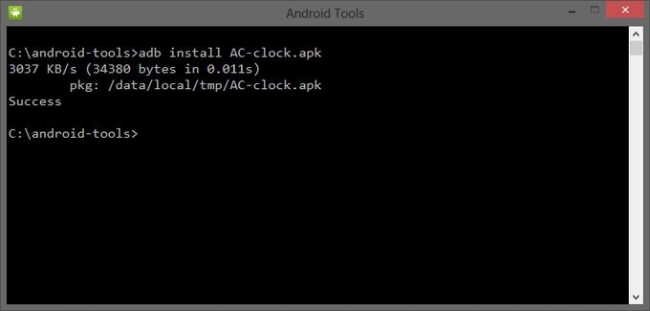
Благодаря этой команде вы можете устанавливать приложения на вашем смартфоне или планшете. Для этого нужно прописать путь, где находится APK файл:
adb intsall D:papka_s_faylomnazvanie_prilogeniya.apk
Чтобы не писать длинных путей, скопируйте файл в директорию android-tools. Тогда путь станет таким:
adb intsall nazvanie_prilogeniya.apk
adb uninstall
Вводить нужно аналогично предыдущей команде. При этом приложение удалится.
У этой команды есть интересная фишка. Если вы добавите ключ -k,то при удалении игры или программы их данные и кэш не удалятся, а останутся на Android устройстве.
adb push
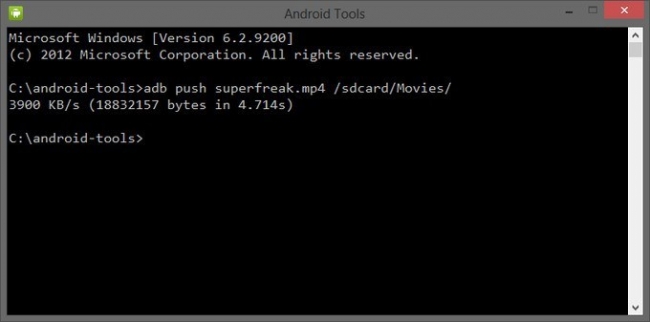
Благодаря этой команде вы можете перекидывать файлы с компьютера на Android. Для этого вам нужно знать полный путь, где хранится файл и куда его перемещать.
adb push D:papka_s_faylomnazvanie_fayla/sdcard/Android
Чтобы не писать длинных путей, скопируйте файл в директорию android-tools. Тогда вводить нужно:
adb push nazvanie_fayla/sdcard/Android
adb pull
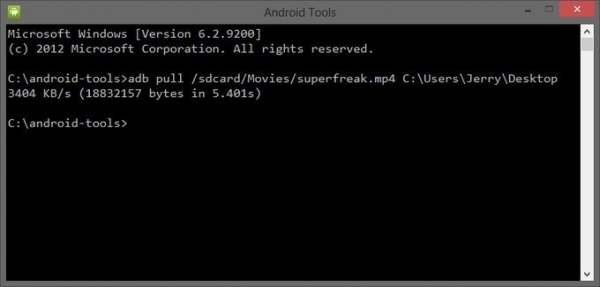
Эта команда копирует файлы с Android на компьютер. Вам нужно знать путь, где находится файл на смартфоне или планшете и указать место, где вы хотите сохранить файл. Если вы не укажете последнее, то файл сохранится в директории android-tools.
adb pull /sdcard/nazvanie_faylaD:papka_gde_sohranity
adb reboot
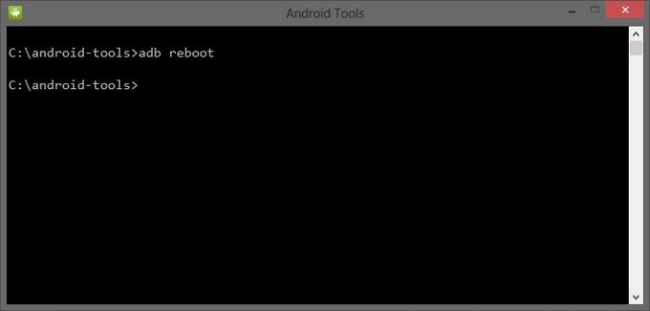
Эта команда перезагрузит ваш Android телефон или планшет.
adb reboot-bootloader
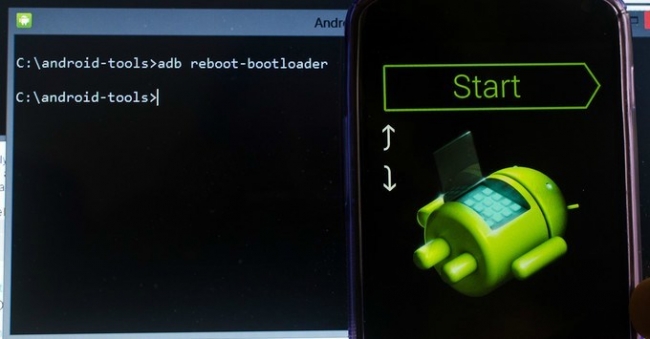
Благодаря этой команде вы можете напрямую загрузиться в режиме bootloader.
adb reboot recovery
Не все девайсы поддерживают данную команду. При помощи нее можно попасть в режим восстановления.
adb connect
При помощи этой команды можно подключить устройство к Wi-Fi сети. Для этого нужно знать ip адресс и порт устройства.
adb connect ip:port
adb shell
При помощи этой команды вы получаете полный доступ ко всем файлам на вашем устройстве.
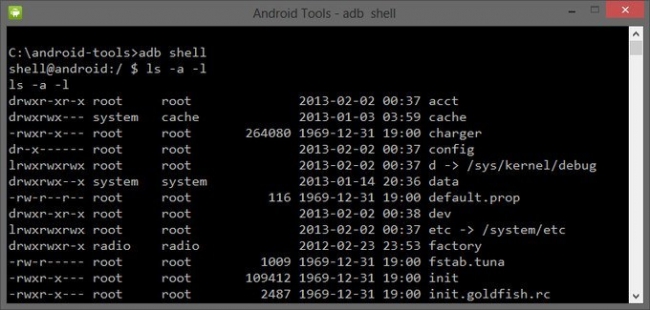
Второй способ использования adb shell — это выполнение единичной команды Android shell с помощью такой конструкции:
fastboot devices
Если вы переведете ваш телефон или планшет под управлением Андроид в режим bootloader , то команды adb больше срабатывать не будут. Здесь нужно использовать команды fastboot.
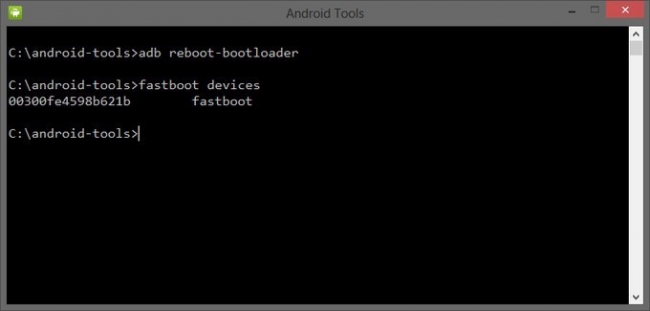
Чтобы проверить, видят ли ПК и Android друг друга, используем команду:
После её ввода должен появится серийный номер вашего аппарата.
fastboot oem unlock
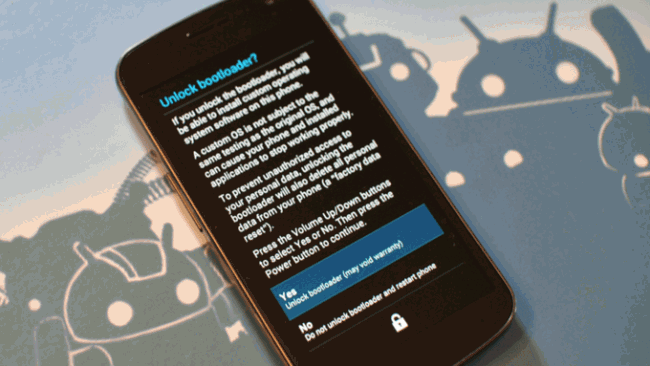
При вводе этой команды можно разблокировать загрузчик телефонов и планшетов Asus и HTC. Когда ваше устройство находится в режиме bootloader, введите:
fastboot oem unlock
Также все ваши установленные программы и персональные данные будут потеряны.
adb logcat
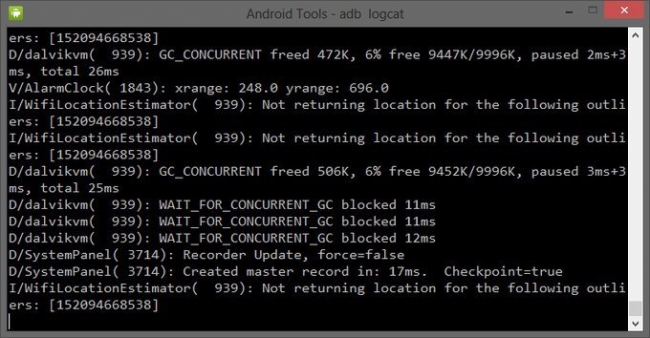
При помощи этой команды можно вывести содержимое log файла: изменения, ошибки и т.д. Данные будут слишком быстро прокручиваться, поэтому верным решением будет сохранить их в один TXT-файл. Для этого введите:
adb logcat > filename.txt
adb sideload
Команда пригодится для владельцев устройств линейки Google Nexus. При помощи нее можно обновить прошивку девайса. Скачайте её на компьютер, подключите к нему Nexus, зайдите в режим Recovery, выберите пункт «Apply update from ADB» и после этого введите команду:
adb sideload name.zip
name.zip – это имя zip файла c прошивкой.
adb backup и adb restore
Команда adb backup создает бэкап, а adb restore проводит восстановление из бэкапа.
Источник: upgrade-android.ru